Ovatko sähköpostit hukassa?

Etkö aina löydä saapuneita sähköpostiviestejäsi, vaikka lähettäjä sanoo sellaisen lähettäneensä?
Viestin ”katoamiselle” on monia syitä, joista yksi on viestin joutuminen Roskaposti (Junk Email) -kansioon, joka sijaitsee kansioluettelossa varsin alhaalla niin, ettei sitä aina tule katsottua.
Järjestä kansiot – löydä sähköpostit
Oletuksena viestikansiot asettuvat aakkosjärjestykseen, mutta voit vetää kansiosi haluamaasi järjestykseen. Ota hiirellä kiinni kansiosta (sen nimestä) ja vedä kansiota ylös tai alas pitäen hiiren painiketta painettuna. Vapauta hiiren painike, kun kansio on oikeassa paikassa.
Suosikit (Favorites) -kansio
Erittäin toimiva tapa on käyttää Suosikit (Favorites) -kansiota, jossa näkyvät kaikki ”tärkeistä tärkeimmät” -kansiot. Merkitse kansio tärkeäksi napsauttamalla kansion nimen päällä hiiren kakkospainikkeella ja valitse Lisää suosikkeihin (Add to Favorites). Vedä sen jälkeen Roskaposti-kansio, vaikka Saapuneiden (Inbox) alle. Näin näet roskapostiksi joutuneet viestit kätevästi.
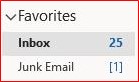
Suosikit saa näkyviin kansioluettelon yläosaan (jollei se jo ole siellä) valitsemalla Näytä (View) -valintanauhan Asettelu (Layout) -ryhmän komento Kansioruutu (Folder Pane) ja valikosta valinta Suosikit (Favorites).
Suosikit-kansion kuten postilaatikoiden näkymää voi tiivistää ja laajentaa nimen edessä olevaa nuolta napsauttamalla.
Poista kansio Suosikeista, kun se ei enää ole ajankohtainen (”tärkeistä tärkein”). Itse nostan kansion suosikkeihin silloin, kun se on käynnissä oleva asiakastapaus (esimerkiksi tuleva kurssi) ja kun kurssi on siltä erää käsitelty, poistan asiakkaan kansion suosikeista. Napsauta kansiota hiiren kakkospainikkeella ja valitse valikosta Poista Suosikit-kansiosta (Remove from Favorites).
Muita vaihtoehtoja kadonneille viesteille voivat olla esimerkiksi tekemäsi säännöt, jotka siirtävät viestit muihin kansioihin. Tarkista onko näin komennosta Säännöt > Sääntöjen ja ilmoitusten hallinta (Rules > Manage Rules & Alerts). Katso mitä mahdolliset sääntösi tekevät ja löydät ehkä kadonneet sähköpostit toisesta kansiosta.

Jorma Järvinen
Jorma Järvinen on Microsoft Office -konkari, joka tuntee M365-työkalut kuin omat taskunsa.


